こんにちは、もぐです。
Google search consoleはサチコさんの名前でも親しまれている
ブログ活動をしている人には馴染みのツールです。
すでにこの記事に到達している方は
どんなツールか把握されていると思うので割愛しますが
今回はインデックス登録部分についての説明になります。
- URLを変更した
- 「ページにリダイレクトがあります」と表示されている
search consoleへ登録した後、URLを変更する場合ってありますよね?
全てのリンクが変わってしまいますし
後からのURL変更はあまり好ましくないのですが
そんな場合のsearch console上での対処法についてです。

昔のURLキャッシュ削除をするイメージです!
リライトしたページの確認
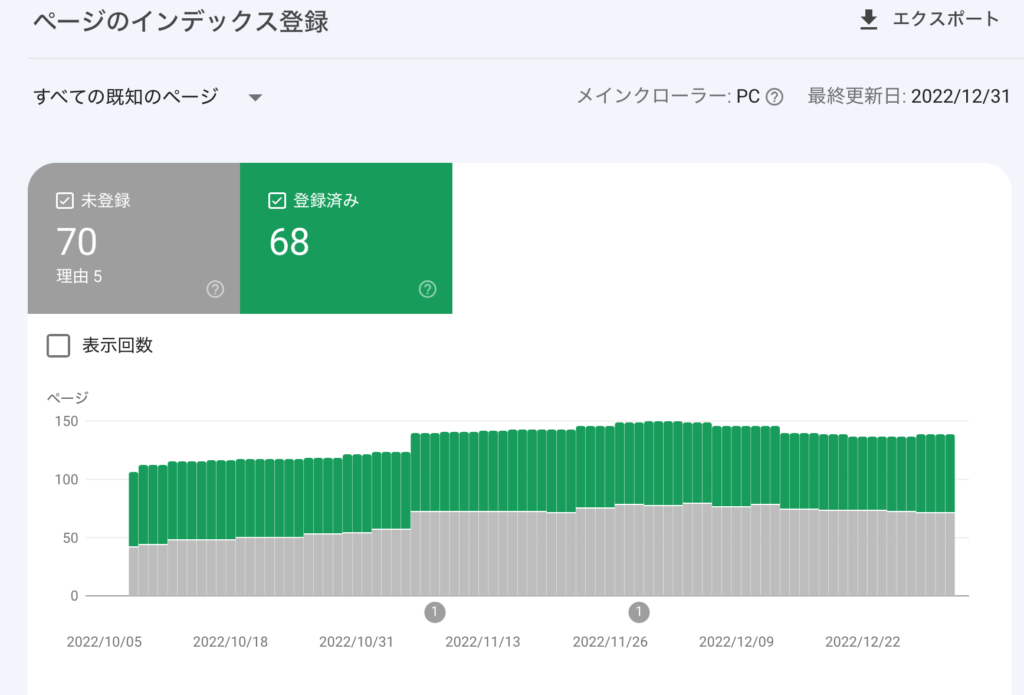
まずはインデックスページを確認します。
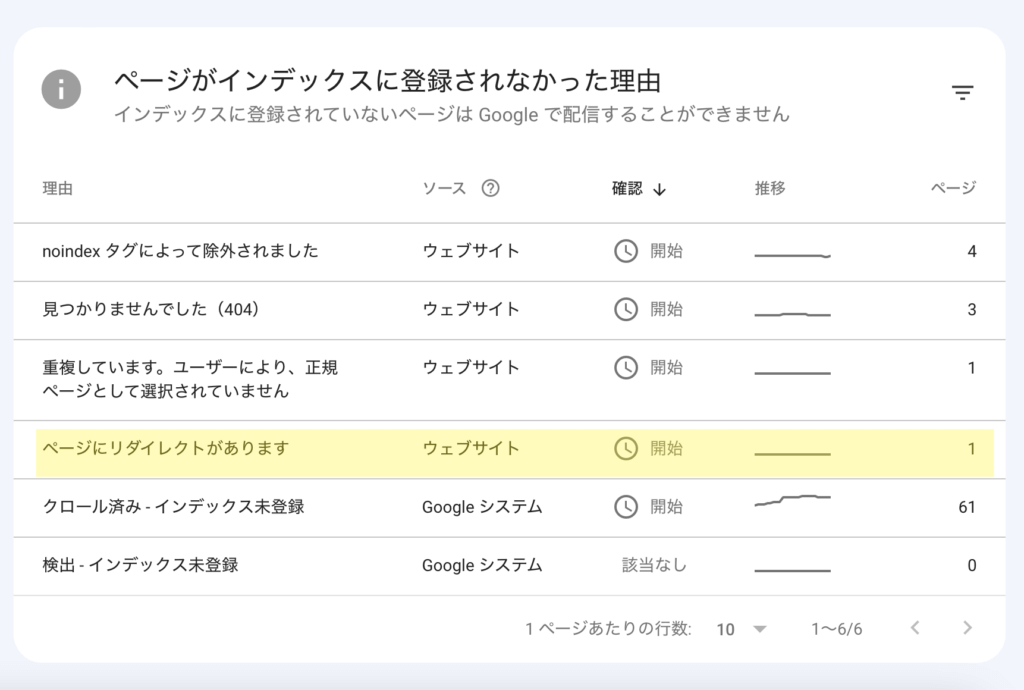
今回は数ある中でも
こちらの「ページにリダイレクトがあります」の部分についてです。
「ページにリダイレクトがあります」
そもそもこちらの内容は
「URLを変更しているので、新しいURLへきちんとリダイレクトされていますよ」
という内容です。
なので、そのままにしていても何の問題もありません。
ですが、元のURLは削除しておきたいという方は
このまま読み進めてくださいね。
インデックス状況確認
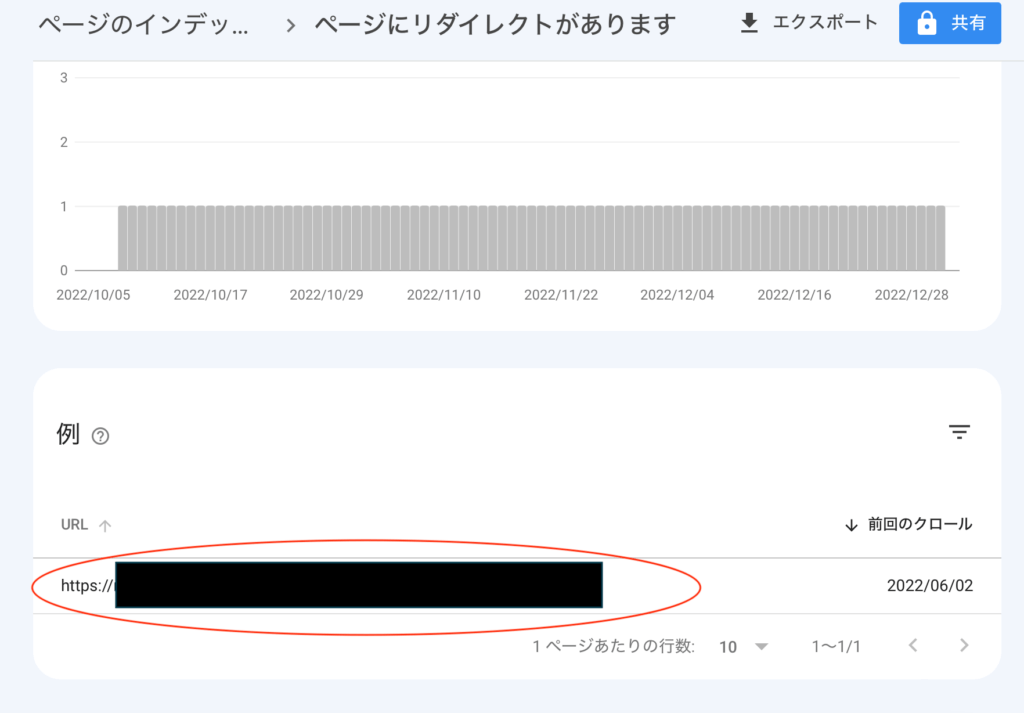
該当するURLをクリックします。
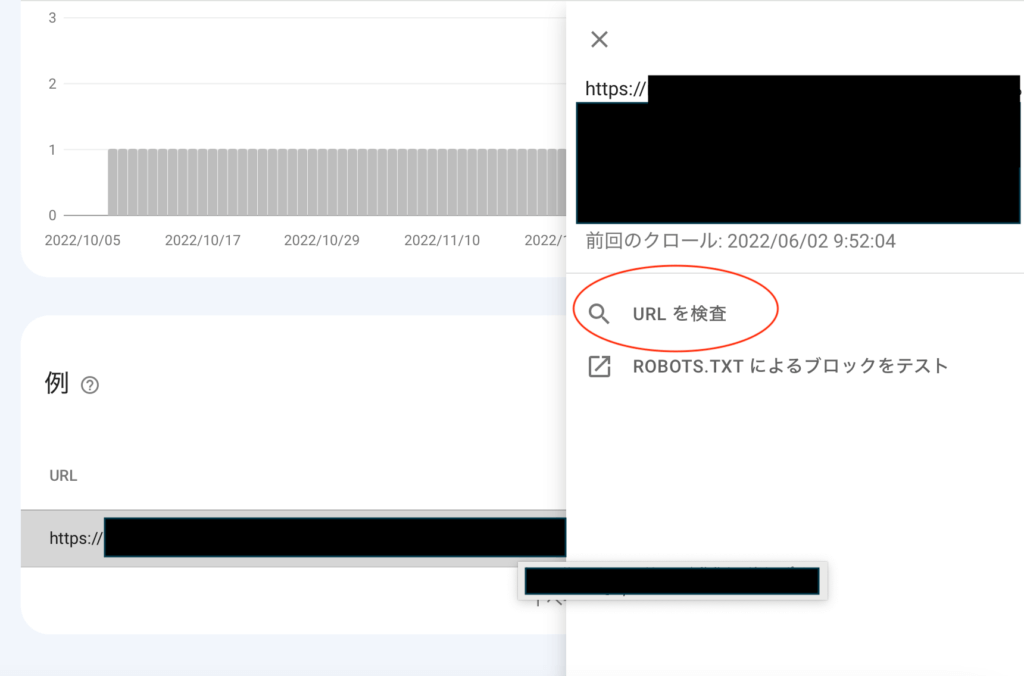
すると上記のような画面になるので
「URLを検査」をクリックします。
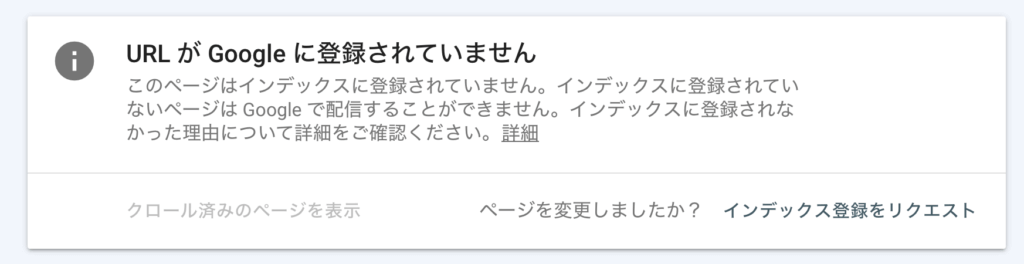
「URLがGoogleに登録されていません」
と出てきますが、これは問題ありません。
先述した通り、古いURLが登録されていないというだけのことです。
ですので、念の為下にドラックして
新たなURLがしっかりとインデックス登録されているかを
チェックしましょう。
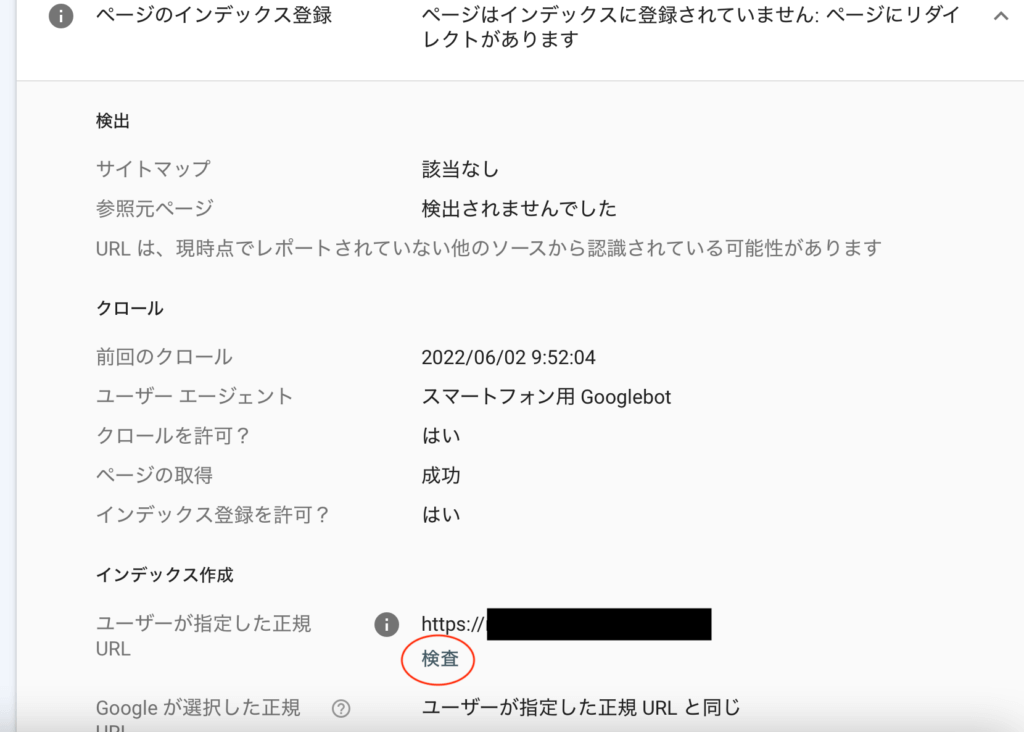
下にドラックすると画像の内容が出てきますので
「検査」をクリックします。
※ここでのユーザーが指定した正規URLが、
新しいURL(書き換え・変更後)となっていることを確認してください。

そして「URLはGoogleに登録されています」と表示があれば
ページが削除されているわけではなく
きちんと新たなURLにてリダイレクトが完了されていることがわかります。

これでページがないわけではないので
一安心だね!
古いURL(リダイレクト前)を削除する
キャッシュされたURLを消去する
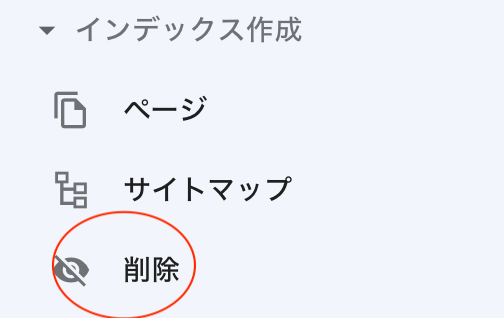
それでも気になる…という方。
左のサイドバーから
「インデックス作成」→「削除」を選択してください。
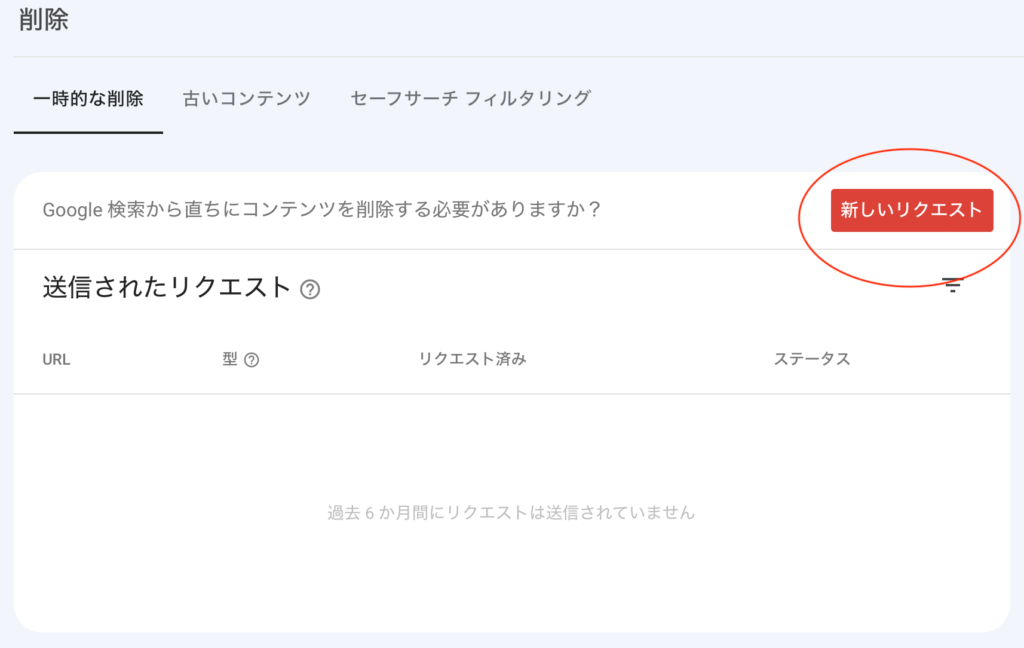
その後、「新しいリクエスト」をクリックします。
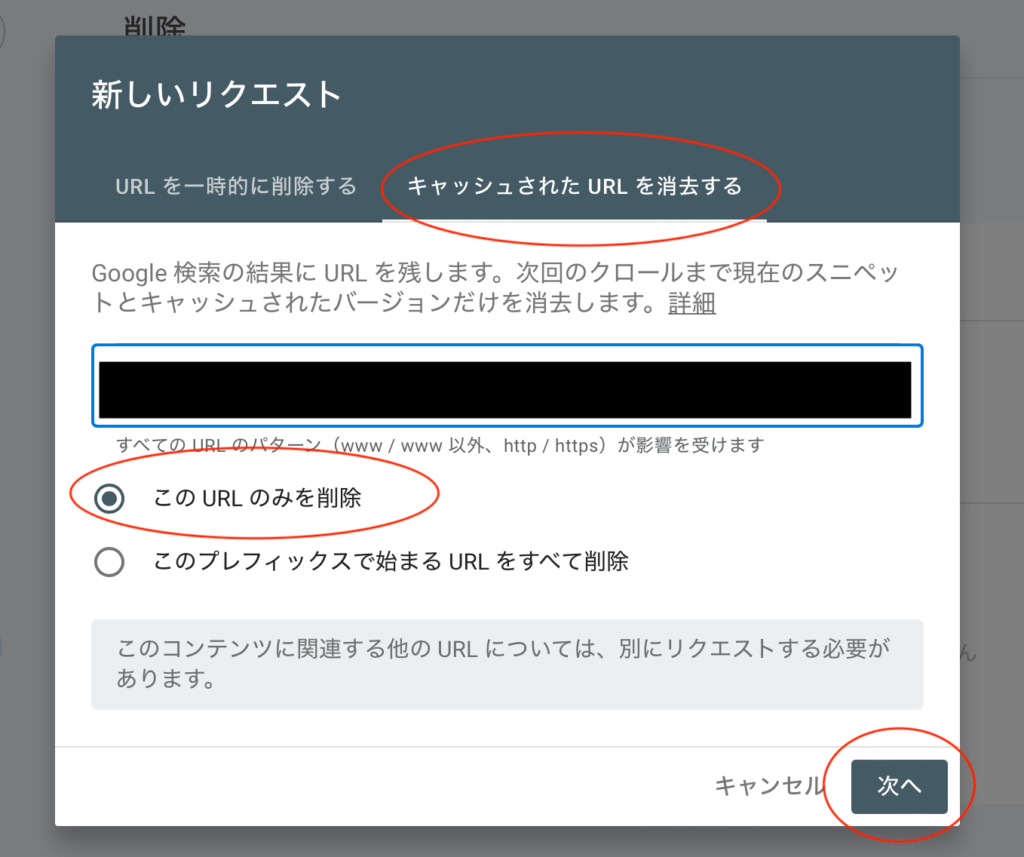
この時、削除に関しての項目は2点あります。
- URLを一時的に削除する
- キャッシュされたURLを消去する
1ですと、6ヶ月間削除されるのですが
6ヶ月経過後には再度削除を行わなくてはなりません。
ですので今回は2の「キャッシュされたURLを消去する」を選択します。
そして削除するURLを入力し
「このURLのみを削除」を選択、「次へ」をクリックします。
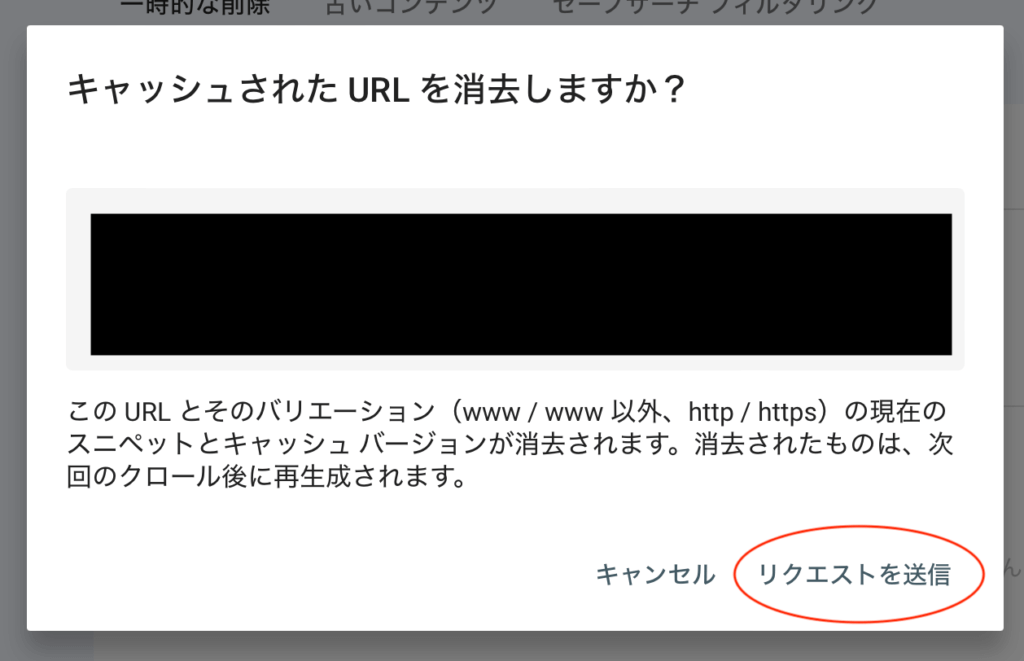
再度確認画面となりますので
「リクエストを送信」で完了です!
リクエスト後
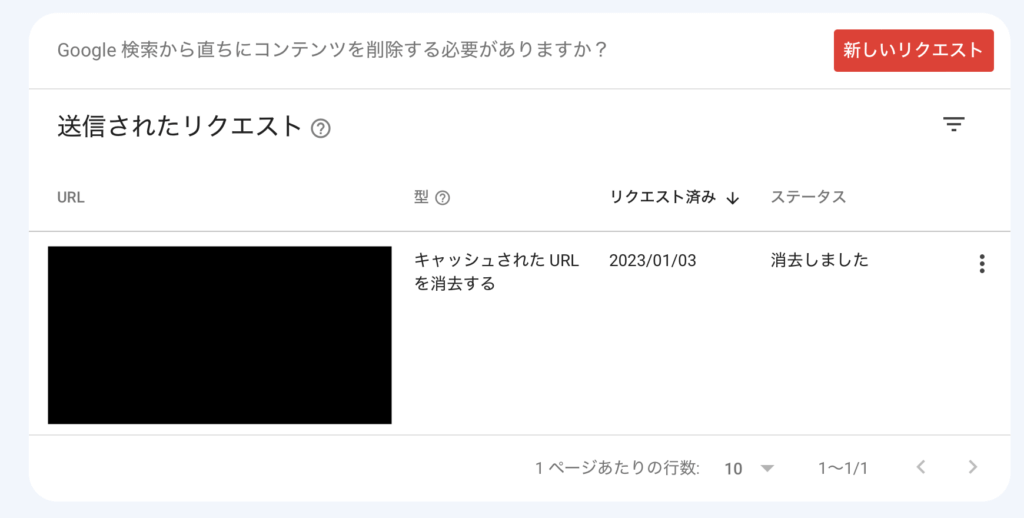
リクエスト後、即日で反映がされ
ステータスが「消去しました」となりました。
こちらで作業・確認は終了となります。
\Google Search Consoleをもっと詳しく/
ブログ作成に悩んだら…
私はまだブログを始めて、1年も経過しておりません。
同じような方、これからの収益やアクセス数が不安な方は
よろしければブログ開設後経過記事もみていってくださいね。

アクセス数や収益状況、
アドセンスやアフィリエイトについても
掲載しています!
それでは!
───初出掲載───
2023年1月5日
───最終更新───
2023年1月9日







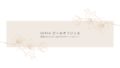
コメント